Cum să schimbați șirurile de text cu majuscule și minuscule în Microsoft Excel?
Este posibil să fie necesar să schimbați șirurile de text în majuscule și minuscule în Microsoft Excel. Să presupunem că există sute de șiruri de text cu majuscule sau minuscule, schimbarea manuală una câte una nu este o alegere bună. Există trucuri ușoare pentru a schimba șirurile de text în majuscule și minuscule în Microsoft Excel?
- Schimbați șirurile de text cu majuscule și minuscule în Excel cu VBA
- Schimbați șirurile de text în majuscule cu majuscule în Excel cu Kutools pentru Excel
 Schimbați șirurile de text cu majuscule și minuscule în Excel cu VBA
Schimbați șirurile de text cu majuscule și minuscule în Excel cu VBA
Dacă aveți experiență în Microsoft Excel, utilizarea VBA este o alegere bună pentru a schimba șirurile de text în majuscule.
Pasul 1: Țineți apăsat butonul ALT + F11 și deschide fereastra Microsoft Visual Basic pentru aplicații.
Pasul 2: Faceți clic pe Insera > Moduleși lipiți următoarea macro în fișierul Module fereastră.
Sub SentenceCase()
'Updateby20131127
Dim Rng As Range
Dim WorkRng As Range
On Error Resume Next
xTitleId = "KutoolsforExcel"
Set WorkRng = Application.Selection
Set WorkRng = Application.InputBox("Range", xTitleId, WorkRng.Address, Type:=8)
For Each Rng In WorkRng
xValue = Rng.Value
xStart = True
For i = 1 To VBA.Len(xValue)
ch = Mid(xValue, i, 1)
Select Case ch
Case "."
xStart = True
Case "?"
xStart = True
Case "a" To "z"
If xStart Then
ch = UCase(ch)
xStart = False
End If
Case "A" To "Z"
If xStart Then
xStart = False
Else
ch = LCase(ch)
End If
End Select
Mid(xValue, i, 1) = ch
Next
Rng.Value = xValue
Next
End Sub
Pasul 3: Apăsați tasta F5 tasta pentru a rula această macrocomandă, apoi apare o fereastră de dialog pe ecran pentru selectarea unui interval, vezi captura de ecran:
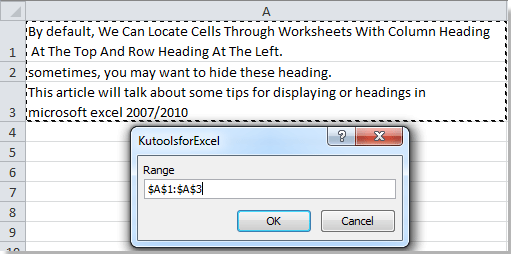
Pasul 4: Faceți clic pe Ok, și puteți vedea rezultatul așa cum se arată mai jos:
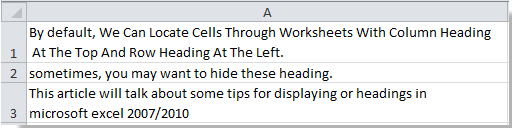 |
 |
 |
 Schimbați șirurile de text în majuscule cu majuscule în Excel cu Kutools pentru Excel
Schimbați șirurile de text în majuscule cu majuscule în Excel cu Kutools pentru Excel
Kutools pentru Excel: cu mai mult de 300 de programe de completare Excel la îndemână, încercați fără limitări în 30 de zile. Ia-l acum
Este posibil ca macrocomanda VBA să nu fie ușoară pentru utilizatorii începători ai Microsoft Excel. Vă rog să nu vă faceți griji. Kutools pentru Excel's Schimbă cazul instrumentul poate schimba rapid toate șirurile de text cu majuscule și minuscule.
Pasul 1: Selectați intervalul în care veți schimba șirurile de text în litere mari și mici.
Pasul 2: Faceți clic pe Kutools > Instrumente de text > Schimbă cazul…. Vedeți captura de ecran:

Pasul 3: În caseta de dialog Schimbare majuscule, bifați Caz de sentință. Opțiune și faceți clic pe OK or Aplică butonul.

Apoi, veți vedea toate tipurile de șiruri de text care sunt schimbate în majuscule și minuscule în selecție. Vezi următoarea figură:

Kutools pentru Excel's Schimbă cazul instrumentul poate schimba rapid majuscule cu majuscule, MAI MULTE, MAI BUNE, MAJUSCUȚE, și MAI MULTE. Faceți clic pentru a afla mai multe ...
Articole relative:
- Schimbați cazul textului 2007 și 2010
- Schimbați șirurile de text cu majuscule
- Schimbați majusculele cu minuscule
- Schimbați majusculele cu majuscule sau majuscule
Cele mai bune instrumente de productivitate de birou
Îmbunătățiți-vă abilitățile Excel cu Kutools pentru Excel și experimentați eficiența ca niciodată. Kutools pentru Excel oferă peste 300 de funcții avansate pentru a crește productivitatea și a economisi timp. Faceți clic aici pentru a obține funcția de care aveți cea mai mare nevoie...

Fila Office aduce interfața cu file în Office și vă face munca mult mai ușoară
- Activați editarea și citirea cu file în Word, Excel, PowerPoint, Publisher, Access, Visio și Project.
- Deschideți și creați mai multe documente în filele noi ale aceleiași ferestre, mai degrabă decât în ferestrele noi.
- Vă crește productivitatea cu 50% și reduce sute de clicuri de mouse pentru dvs. în fiecare zi!

